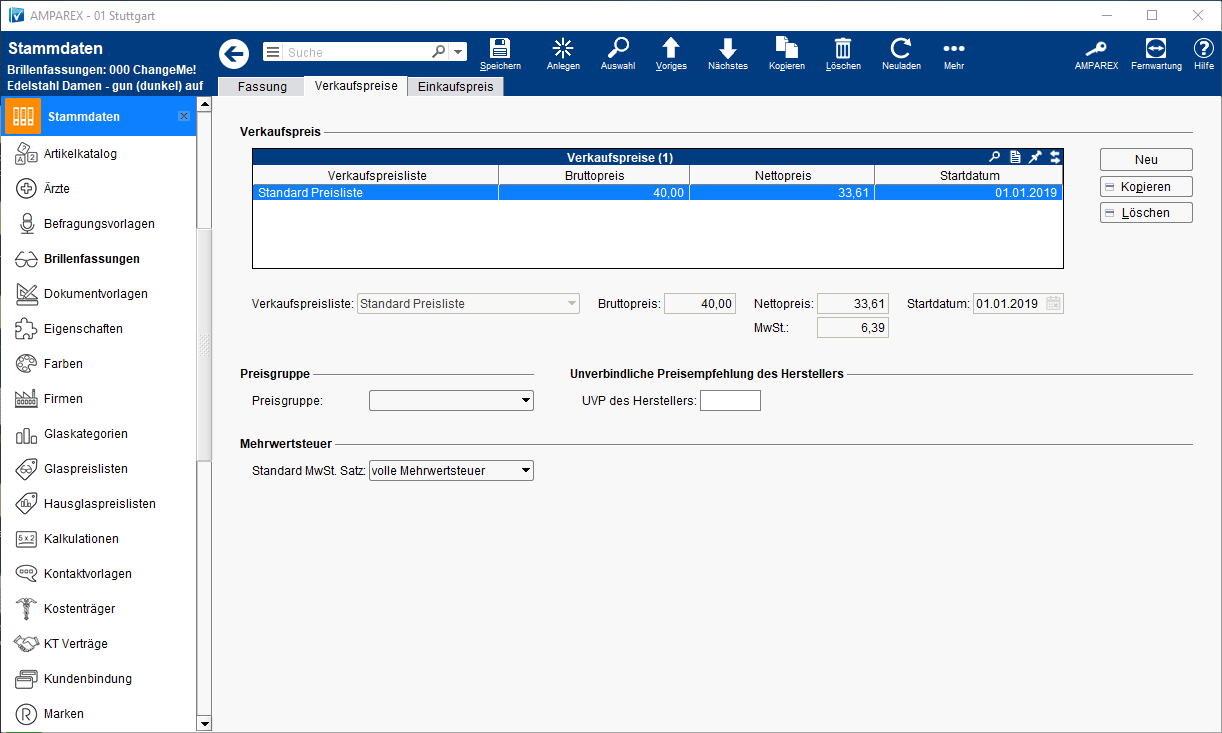Pflegen Sie die Verkaufspreise des Artikels. Jedem Artikel können beliebig viele Verkaufspreise zugewiesen werden. Die gültige Zuordnung ergibt sich aus der Festlegung des jeweiligen Startdatums. Damit bleibt eine vollständige Preishistorie erhalten.
Lösungen
Funktionsleiste
Maskenbeschreibung
Verkaufspreis
| Feld | Beschreibung |
|---|---|
| Erstellt einen neuen Eintrag, um einen neuen Verkaufspreis festzulegen. Die Eingabe erfolgt als Bruttopreis (Netto wird vom System automatisch berechnet). |
| Kopiert einen zuvor markierten Preis aus der Tabelle. |
| Diese Schaltfläche entfernt den markierten Preis, sofern dieser nicht bereits in einem Angebot/Rechnung verwendet wird. Hinweis Ein einmal angelegter Preis kann standardmäßig an dieser Stelle nicht mehr verändert werden. Dies kann mit der Einstellung 'In den Stammdaten sind Verkaufspreise, nachdem Speichern änderbar' geändert werden (siehe auch → Artikel | Filialverwaltung). |
| Verkaufspreisliste | Wählen Sie aus der Klappbox gegebenenfalls diejenige Preisliste aus, in der der Preis des gewählten Artikels eingefügt werden soll. |
| Bruttopreis und Nettopreis | Der Verkaufspreis ist der Preis, zu dem ein Artikel an den Endkunden verkauft wird, bzw. verkauft werden soll. In der Regel wird der Bruttopreis zum Artikel eintragen. Die Angabe im Feld 'Nettopreis' ergibt sich entsprechend dem gewählten Mehrwertsteuersatz. Wollen Sie abweichend davon die Nettopreise verwalten, so muss dies an der jeweiligen Verkaufspreisliste eingestellt werden. In diesem Fall tragen Sie Ihren Preis unter Nettopreis ein und die Angabe im Feld Bruttopreis ergibt sich entsprechend dem gewählten Mehrwertsteuersatz. |
| MwSt. | Aus diesem Feld ersehen Sie den im Bruttopreis enthaltenen Mehrwertsteueranteil. Welcher MwSt. Satz herangezogen wird, legen Sie im Bereich 'Mehrwertsteuer' fest (siehe unten). |
| Startdatum | Tragen Sie das Startdatum (Beginn der Gültigkeit des Preises) ein. Ein Verkaufspreis gilt ab seinem Startdatum. Sind mehrere Verkaufspreise zu diesem Artikel eingetragen, so gilt immer derjenige mit dem letzten passenden (dem neuesten) Startdatum. Damit ist es möglich, Preise für einen bestimmten Zeitraum in der Zukunft zu definieren. |
Preisgruppe
| Feld | Beschreibung |
|---|---|
| Preisgruppe | Sofern gewünscht, ordnen Sie den Artikel einer Preisgruppe zu. Sind Preisgruppen eingetragen, können Sie in Ihrem Lagerbestand über die erweiterten Suchparameter nach Fassungen dieser Preisgruppe suchen lassen. Die Preisgruppen I, II, III, IV, V werden von AMPAREX vorgegeben. Diese können als Eigenschaft geändert werden, z. B. per rechte Maustaste 'Eigenschaft bearbeiten' (siehe auch → Eigenschaften | Stammdaten). Tragen Sie bei Bedarf die unverbindliche Preisempfehlung des Herstellers ein. Dieser Preis kann über einen Platzhalter in einem Dokument verwendet werden.
|
Mehrwertsteuer
Wählen Sie den Standard Mehrwertsteuersatz zum Artikel aus. Die Mehrwertsteuersätze sind in AMPAREX fest hinterlegt.
| Feld | Beschreibung | ||||||||
|---|---|---|---|---|---|---|---|---|---|
Standard MwSt.Satz |
|